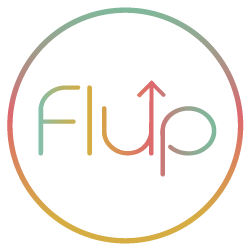La semana pasada, como anunciamos en Facebook y Twitter, publicamos la nueva actualización de Flup.
Esta actualización trae numerosas novedades para todos:
Para administración:
- Nuevo diseño más moderno e intuitivo.
- Nuevos menús dinámicos.
- Nuevo panel de administración.
- Nuevos formularios de alumnos.
- Nuevas encuestas más completas.
Para profesores:
- Nuevo diseño de la app y el panel de administración.
- Control de asistencia mejorado con más opciones.
- Nuevo calendario de asistencias.
- ¡Flupmojis! Nuevos iconos para motivar a los alumnos.
- Nuevo progreso en clase, para flexibilizar las calificaciones.
- Nuevo perfil del profesor.
- Mejoras en las notificaciones al profesor.
- Funcionalidad completa para el profesor en la app.
Para alumnos y familias:
- Nuevo diseño de la app.
- Novedades en la asistencia.
- Nuevo historial de evoluciones.
- ¡Flupmojis! Nueva y divertida forma de valoración diaria.
- Novedades en la organización de las notificaciones.
- Nueva gestión de alumnos.
- Nuevas sección de encuestas.
¿Para qué un nuevo panel de administración?
El nuevo panel de administración, ha surgido por la necesidad de reorganizar las funcionalidades que poco a poco nos han ido pidiendo los centros. Flup ha ido evolucionando y creciendo de forma orgánica según las necesidades reales de nuestros clientes y llegado un punto, teníamos que volver a plantear la manera de ofreceros la información.
¿Pero está toda la información de antes?
En el nuevo panel de administración, podemos encontrar toda la información y funcionalidades que teníamos en el anterior, pero organizadas de distinta manera.
El menú lateral izquierdo.
Este es el menú principal y en el encontramos la información general de la empresa..
El menú consta de 10 elementos:
Academias.
Es al que accedemos por defecto al ingresar en Flup con nuestro usuario de administración. Desde aquí, vemos un listado de todas las academias que tenemos creadas, y podemos generar nuevas academias.

Alumnos.
Al acceder a alumnos, nos encontramos una tabla desde donde podemos ver todos los alumnos que están registrados en la plataforma.
La tabla nos muestra información básica del alumno para situarlo: A que academia pertenece, a que grupo y profesor. Si quisiéramos más información sobre el alumno, tendríamos que pulsar sobre este y se nos abriría el menú desplegable con más información.
Desde aquí además podríamos, exportar información referente a los alumnos, en formato de hoja de cálculo, añadir alumnos nuevos, ver el historial y las bajas temporales de alumnos y gestionar los avisos de faltas.

Profesores.
Nos aparece un listado de todos los profesores que tenemos dados de alta en Flup e información básica sobre estos. Desde aquí es desde donde administración podrá enviar notificaciones a los profesores. Podemos además crear nuevos profesores.

Grupos.
Vemos una tabla con todos los grupos que hemos creado, su información básica y tres iconos de opciones, que nos llevan a editar el grupo, ver su asistencia o borrarlo.
También podemos añadir nuevos grupos o ver el historial de estos.

Informes.
Al igual que en la anterior versión de Flup, nos da la opción de consultar los informes por centros o por profesores.

Impresiones.
En esta sección encontrarás una opción para imprimir alumnos por cursos. Y otra que es una de nuestras novedades que es el Resumen.
Desde el Resumen puedes controlar cuantos alumnos tienes dados de alta en la plataforma y si todos están registrados correctamente. Si hay alumnos sin código, repetiros o con matrículas repetidas.

Encuestas.
Otra de las novedades que hemos incluido en la actualización. Las encuestas te permiten generar encuestas complejas para mandar a los alumnos y padres.
Desde aquí puede ver todas las encuestas que has enviado y generar nuevas.

Administradores.
Para crear nuevos perfiles de administración que te ayuden a gestionar Flup, o modificar los ya existentes.

Niveles.
En esta página puedes generar nuevos niveles o administrar los creados anteriormente. Estos niveles al igual que en la anterior versión luego podrás asignárselos a los grupos.

Modificar perfil.
Por último tenemos modificar perfil, desde donde puedes cambiar tus datos de acceso a Flup.